来源:小编 更新:2025-02-28 23:02:42
用手机看
亲爱的果粉们,是不是觉得苹果电脑的macOS系统用起来美美哒,但有时候又想体验一下Windows系统的强大功能呢?别急,今天就来教你们如何在苹果电脑上轻松切换Windows系统,让你一次玩转两个世界!
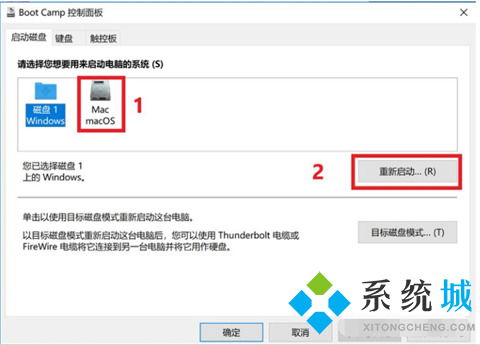
想要在开机时切换系统,那可就简单啦!开机或重启电脑的时候,记得按住那个神秘的Option键(也就是Alt键),长按个2~3秒,你就会看到屏幕上出现一个启动选项的界面。这时候,你的眼睛要放亮了,找到那个写着“Windows”的磁盘图标,轻轻一点,再回车确认,是不是瞬间感觉来到了Windows的世界?
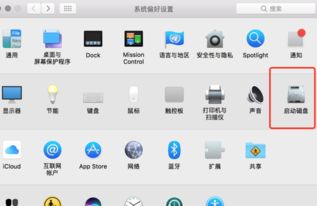
如果你已经进入了macOS系统,想要切换到Windows系统,那就更简单了。首先,找到那个苹果图标,点击它,然后选择“系统偏好设置”。在弹出的菜单里,找到“系统”这个选项,再点击进去。接下来,你会看到一个“启动磁盘”的选项,点开它,你就会看到两个系统:macOS和Windows。选择Windows磁盘,然后点击下方的“重新启动”按钮。等电脑重启后,你就会发现,自己已经身处Windows的怀抱了。
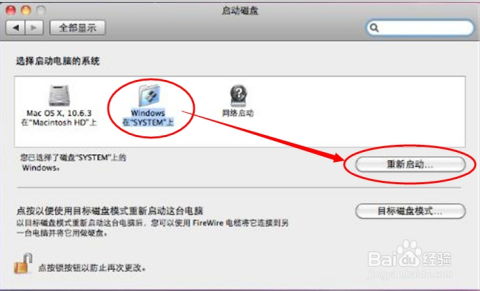
如果你想在苹果电脑上安装Windows系统,Boot Camp助手可是你的得力助手。首先,你需要下载Windows的ISO镜像文件,可以从微软官网或者其他可信的下载站点获取。打开Boot Camp助手,按照它的指示进行操作。你需要创建一个启动磁盘,调整硬盘空间分配,安装Windows,最后别忘了安装Windows驱动程序。
1. 开机切换:开机时按住Option键,选择Windows系统即可。
2. 系统偏好设置切换:进入macOS系统后,通过系统偏好设置切换到Windows系统。
3. Boot Camp控制面板切换:在Windows系统中,打开Boot Camp控制面板,选择Mac OS系统,点击重新启动。
1. 备份重要数据:在切换系统之前,一定要备份你的重要数据,以免丢失。
2. 安装驱动程序:安装Windows系统后,一定要安装相应的驱动程序,以保证硬件正常工作。
3. 注意系统兼容性:有些软件或游戏可能不支持在macOS或Windows系统上运行,请提前了解清楚。
苹果电脑切换Windows系统软件,其实并没有想象中那么复杂。只要掌握了正确的方法,你就可以轻松地在两个系统之间切换,尽情享受科技带来的乐趣。快来试试吧,相信你一定会爱上这种双系统的生活!